介绍说明
本文主要介绍在windows系统中,安装开发Cocos使用的软件工具,主要包含:安装CocosDashboard控制面板、CocosCreator3.8编辑器和脚本编辑器 VS Code 。
一、Cocos Dashboard 的安装
说明:Cocos Dashboard 主要作用是能够同时对多版本引擎和项目进行统一升级和管理,是各引擎统一的下载器和启动入口。
1、进入官网网站 ,点击【下载Cocos Dashboard】
官方下载网址:https://www.cocos.com/creator-download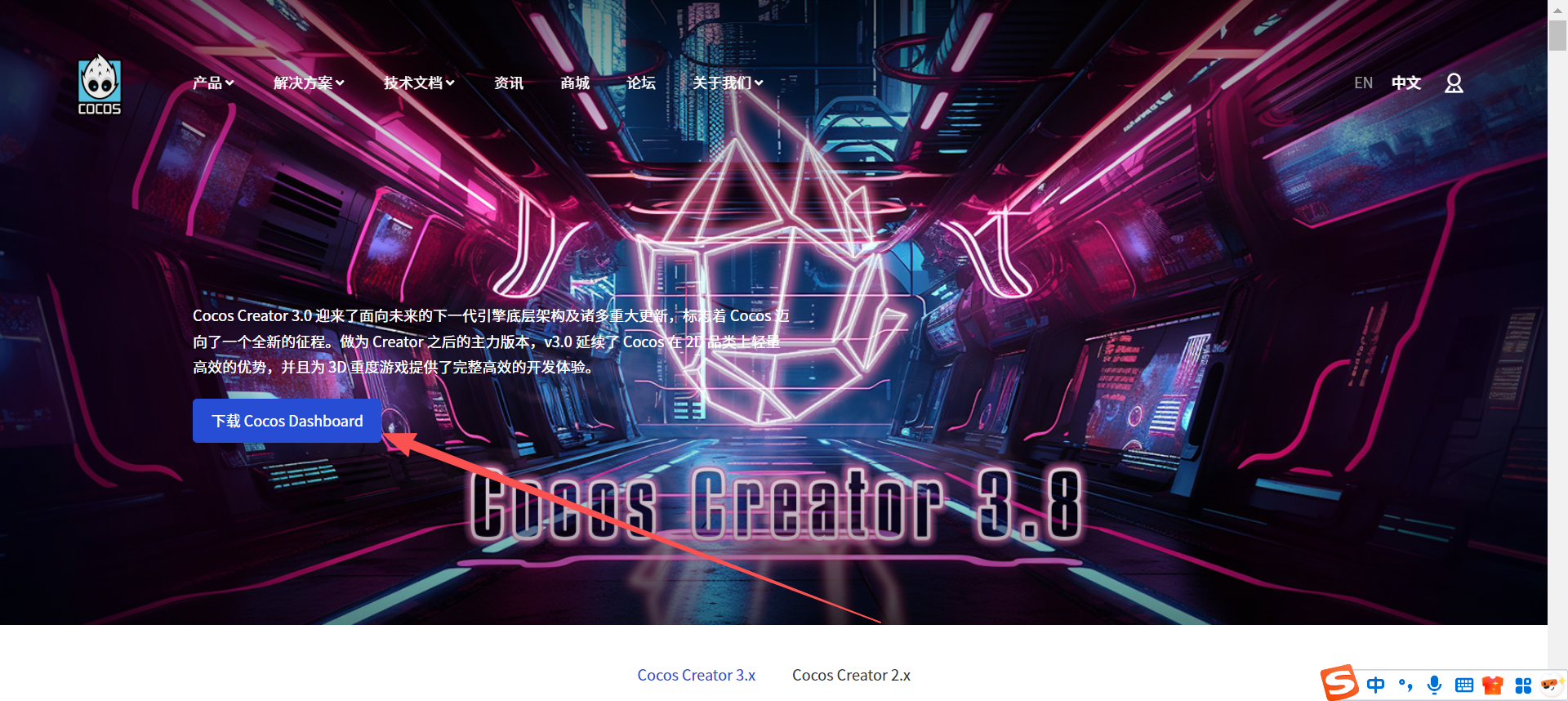
2、双击安装包,进行安装
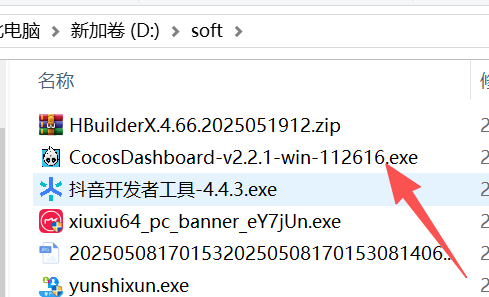
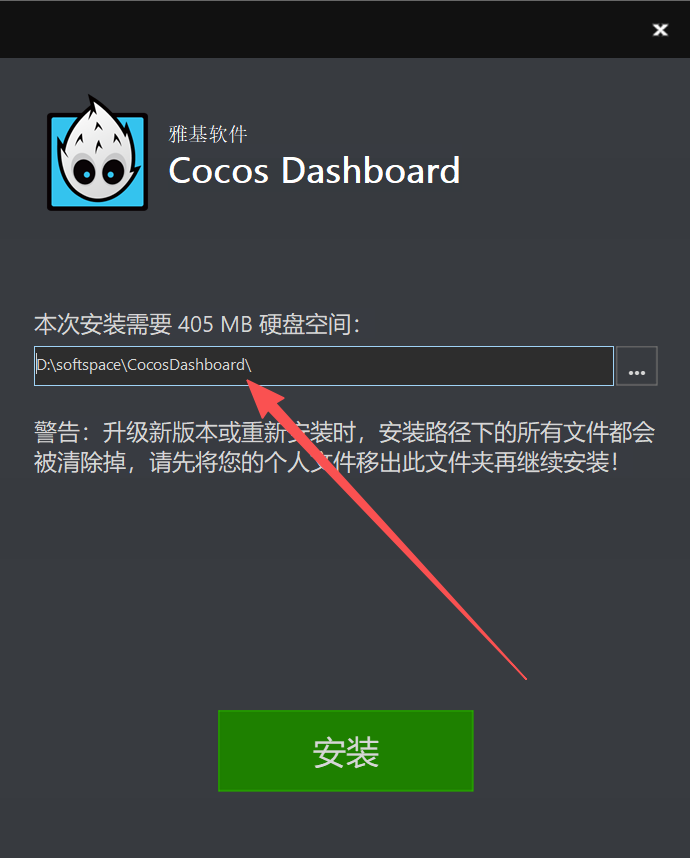
注意:安装目录最好不要放到C盘。
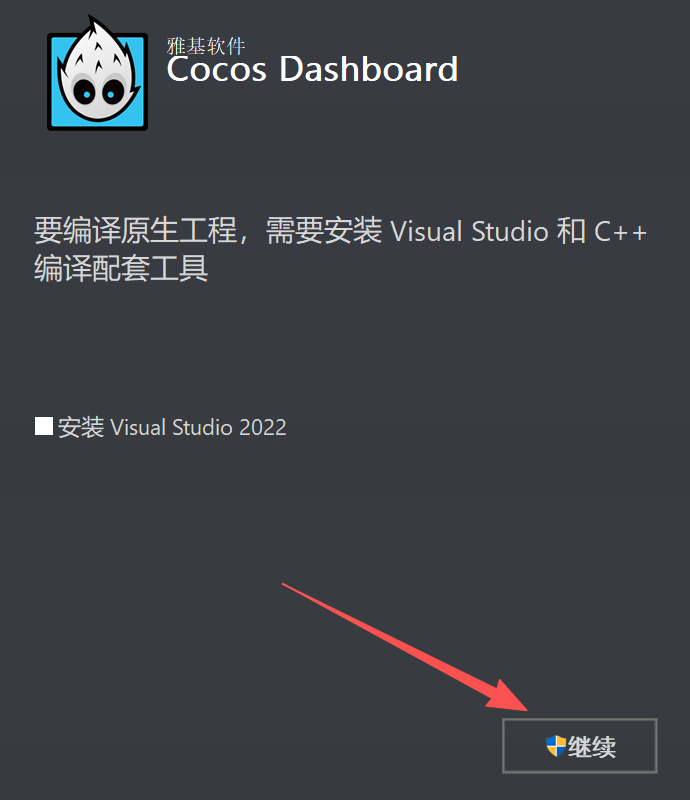
注意:【不选安装】Visual Studio 2022,脚本编辑器单独安装,如果选择安装了可能耗时很长。
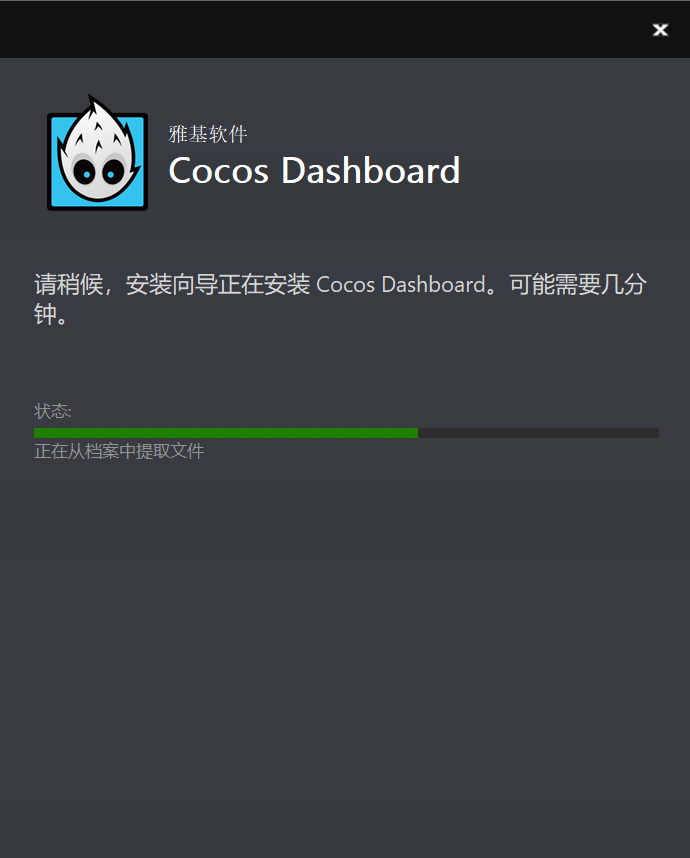

注意:安装成功后,桌面会出现Cocos Dashboard的图标。恭喜你安装成功了!
二、Cocos Creator 编辑器安装
说明:在Cocos中,Cocos Creator 编辑器的版本有很多,根据不同项目可以使用不同的编辑器版本,本次课程我们安装最新版本3.8.7版本。
1、双击Cocos Dashboard的图标,进入Cocos Dashboard系统
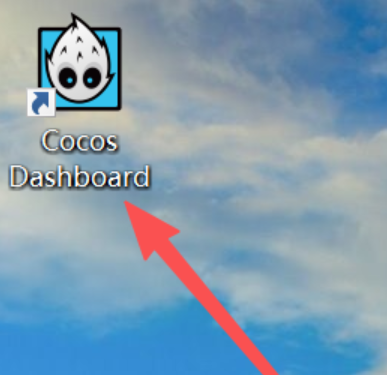
2、点击左侧【安装】-》【安装编辑器】
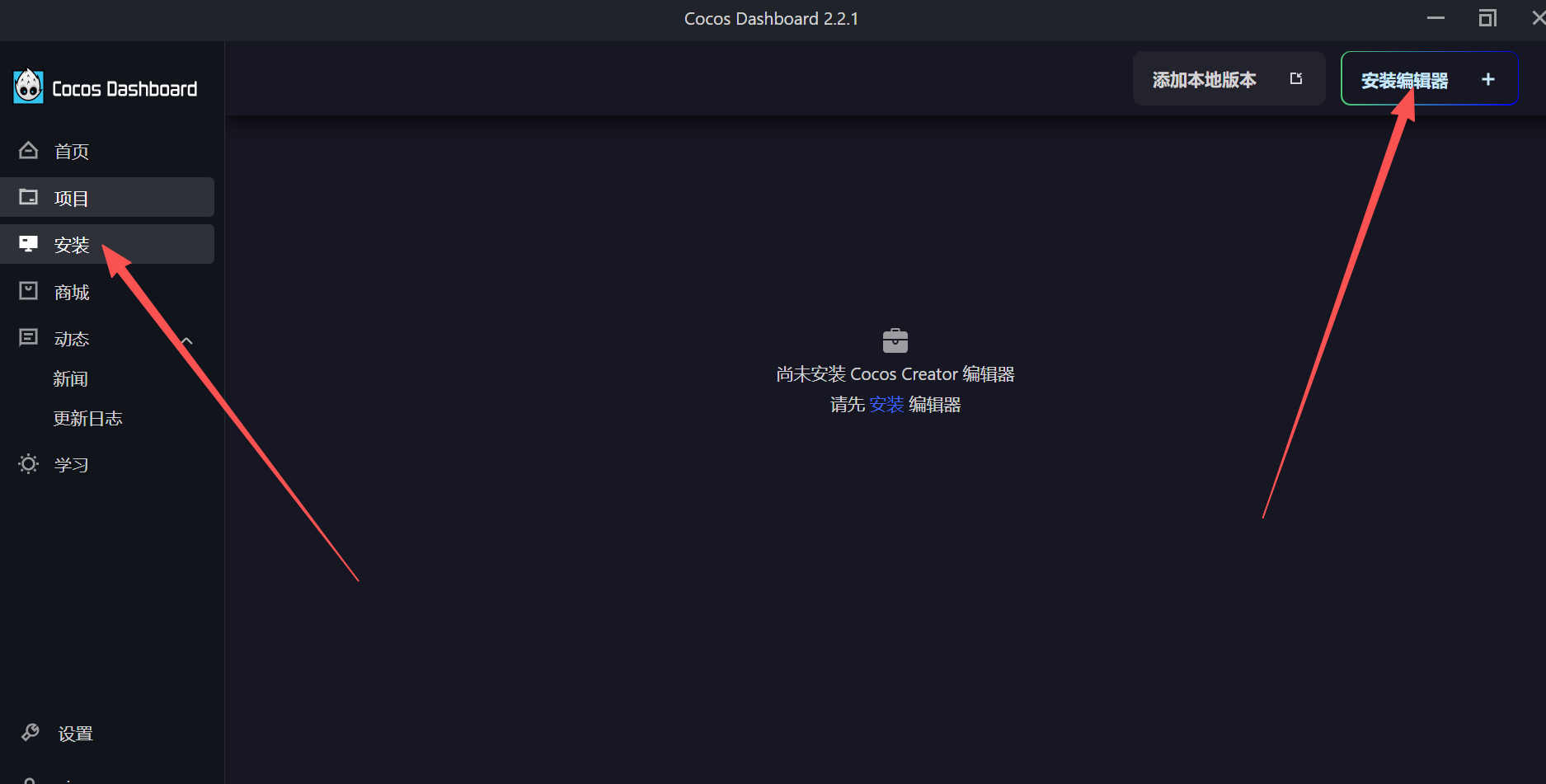
3、选择 3.8.7 最新版本,点击【安装】,这块安装需要几分钟时间
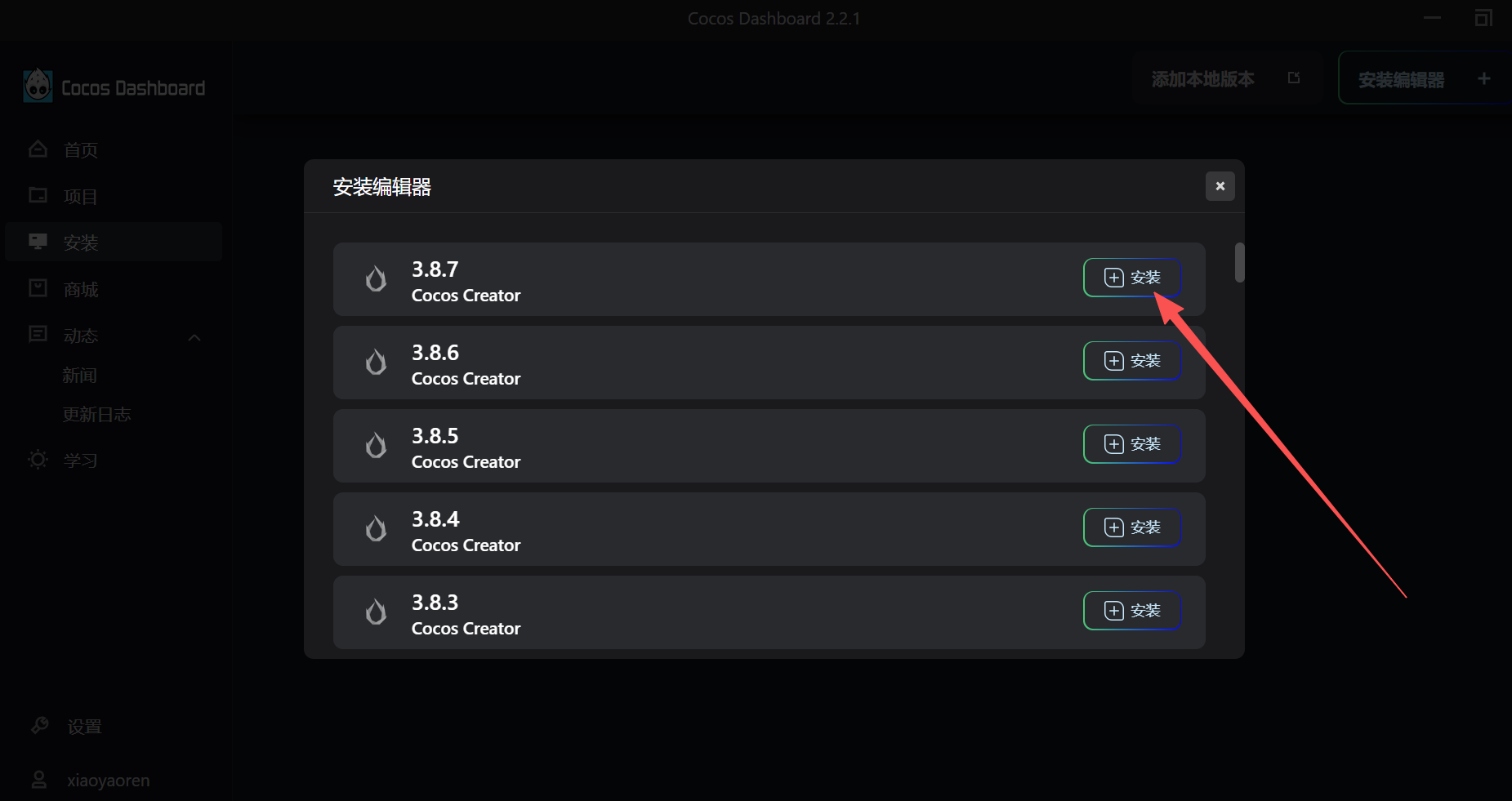
4、安装成功展示
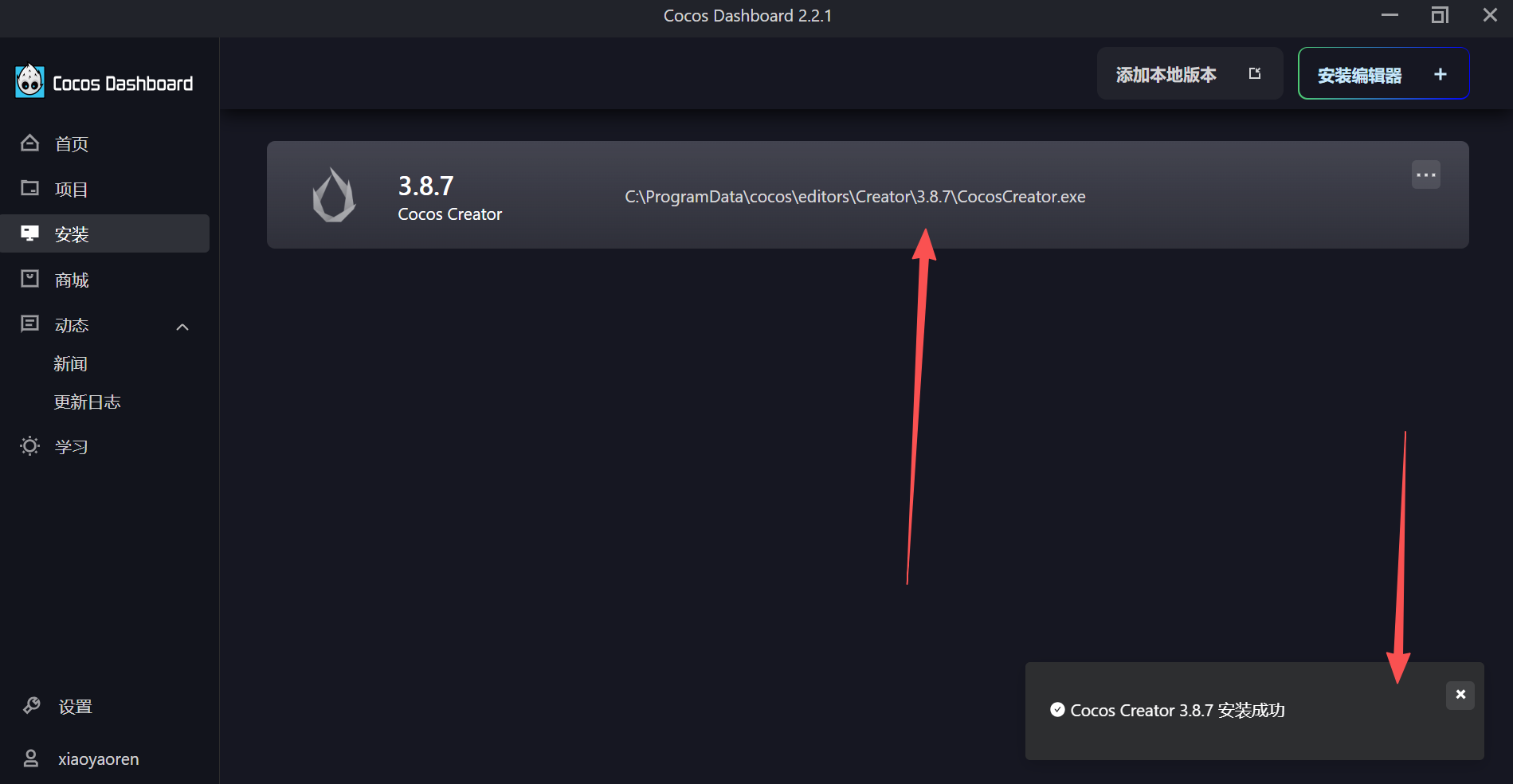
三、Visual Studio Code (以下简称 VS Code)安装
说明:Visual Studio Code (以下简称 VS Code)脚本编辑器,开发者也可以根据习惯选择其他的脚步编辑器,新手建议使用
1、官网下载地址
VS Code官网下载地址:https://code.visualstudio.com/Download
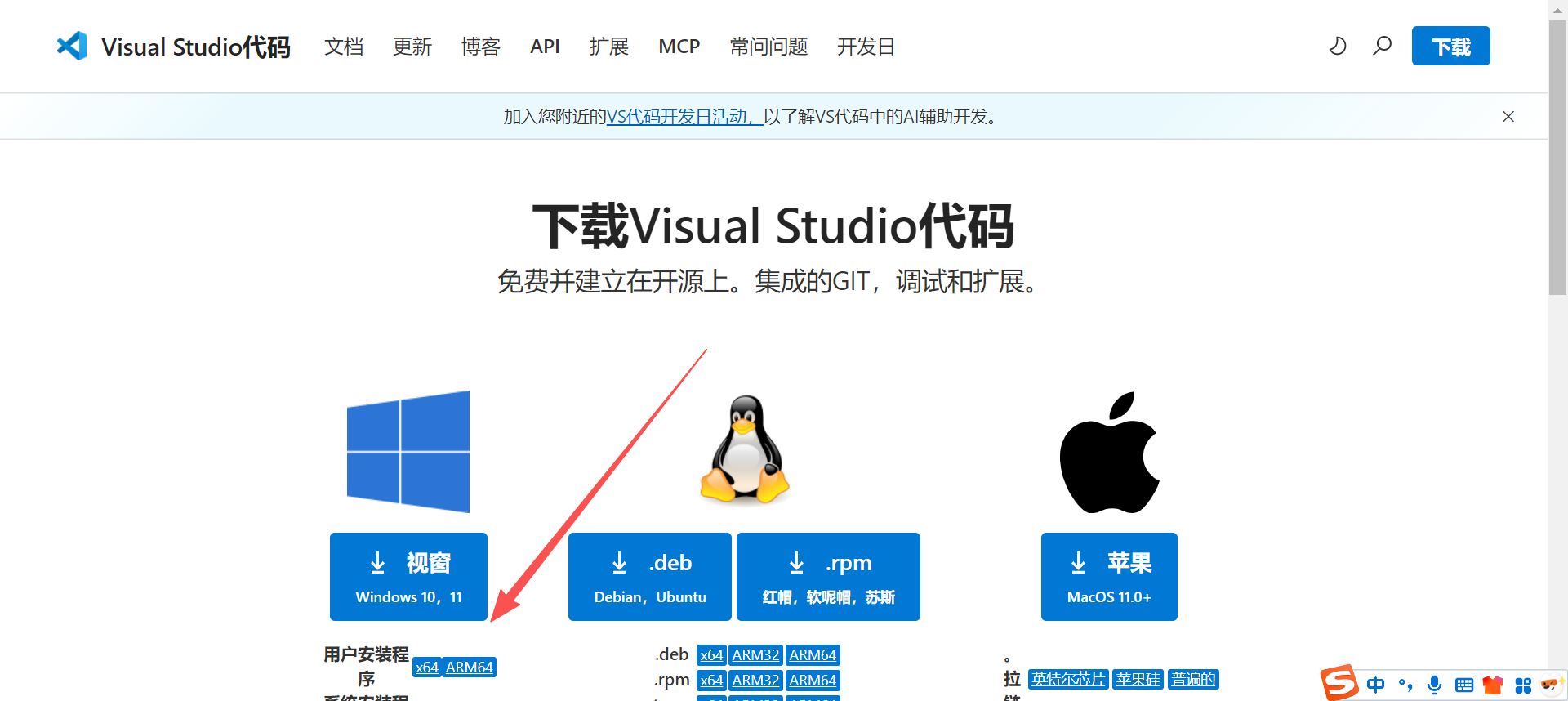
2、双击点击程序进行安装

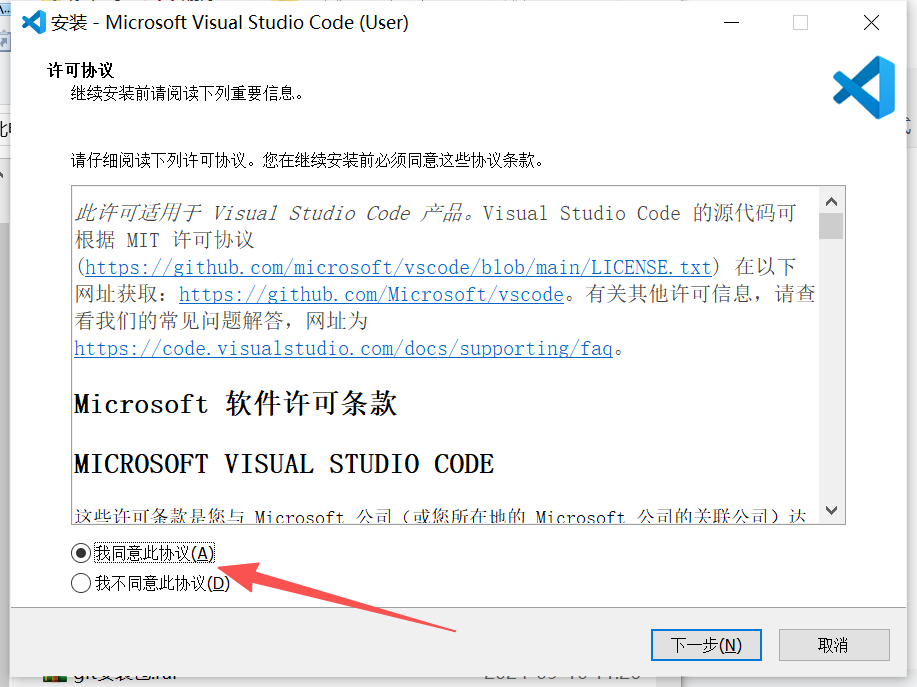

注意:这块安装目录要自定义选择下,并记录下来位置。
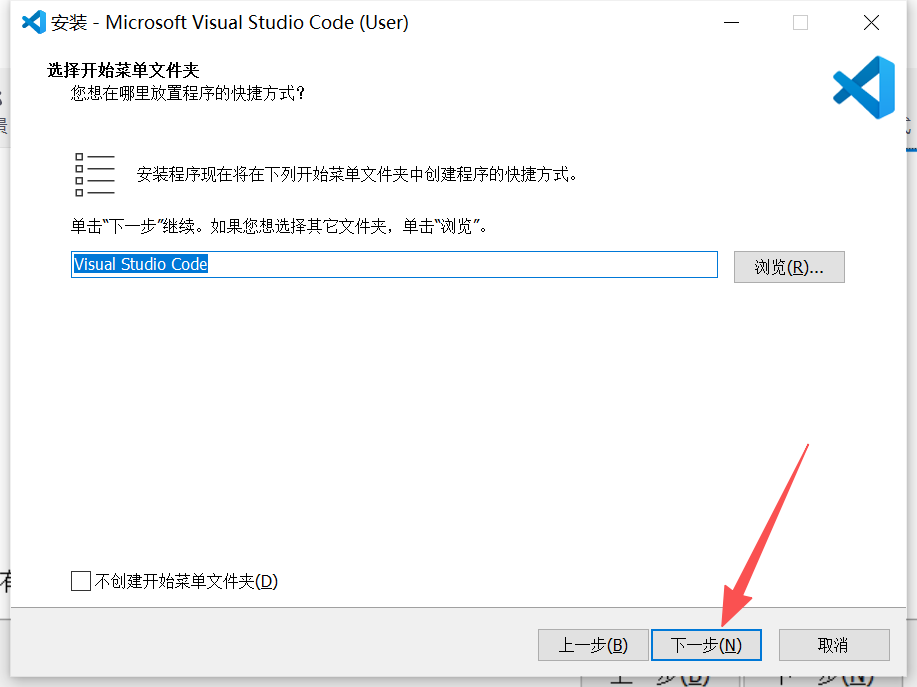
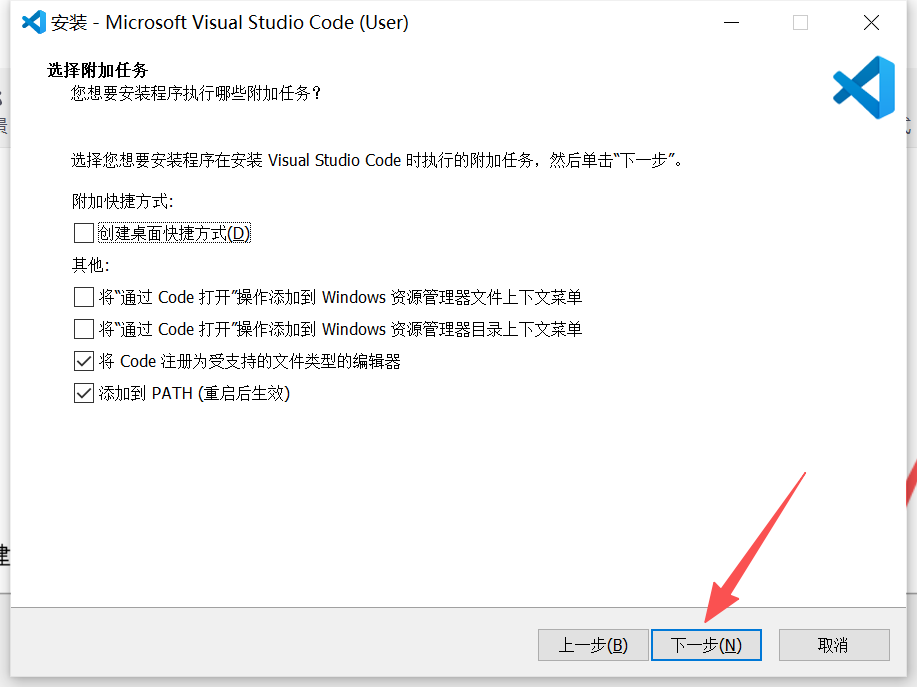
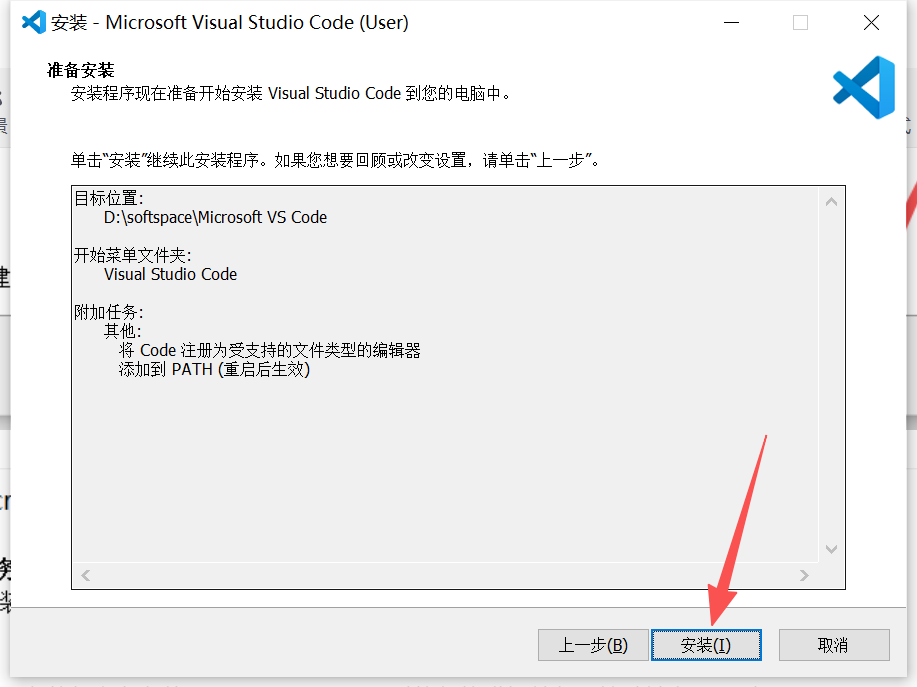
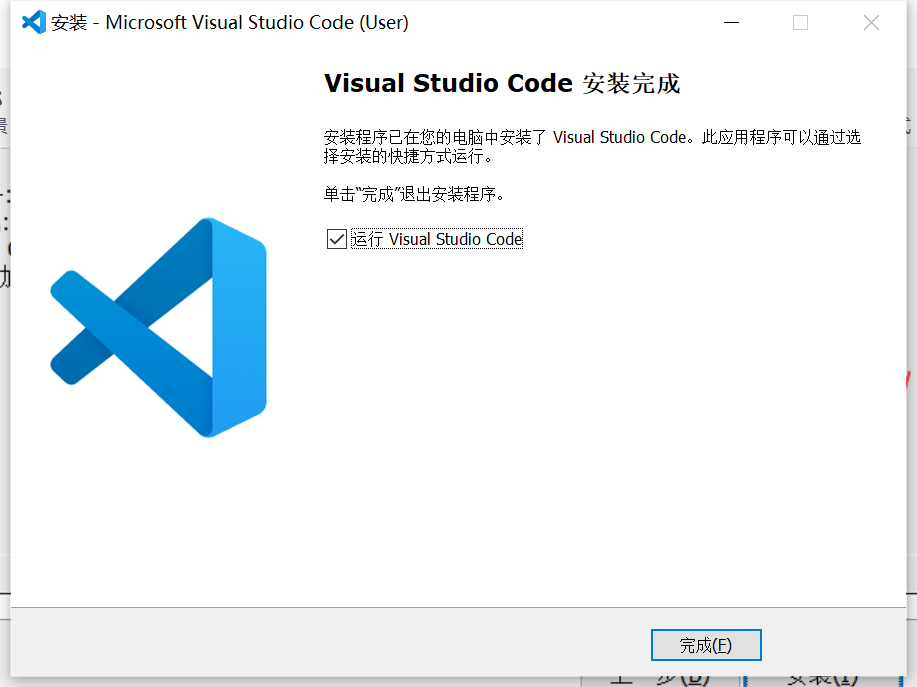
恭喜你这块安装成功了。
四、将VS Code设置为Cocos默认的脚本编辑器
1、点击【新建项目】
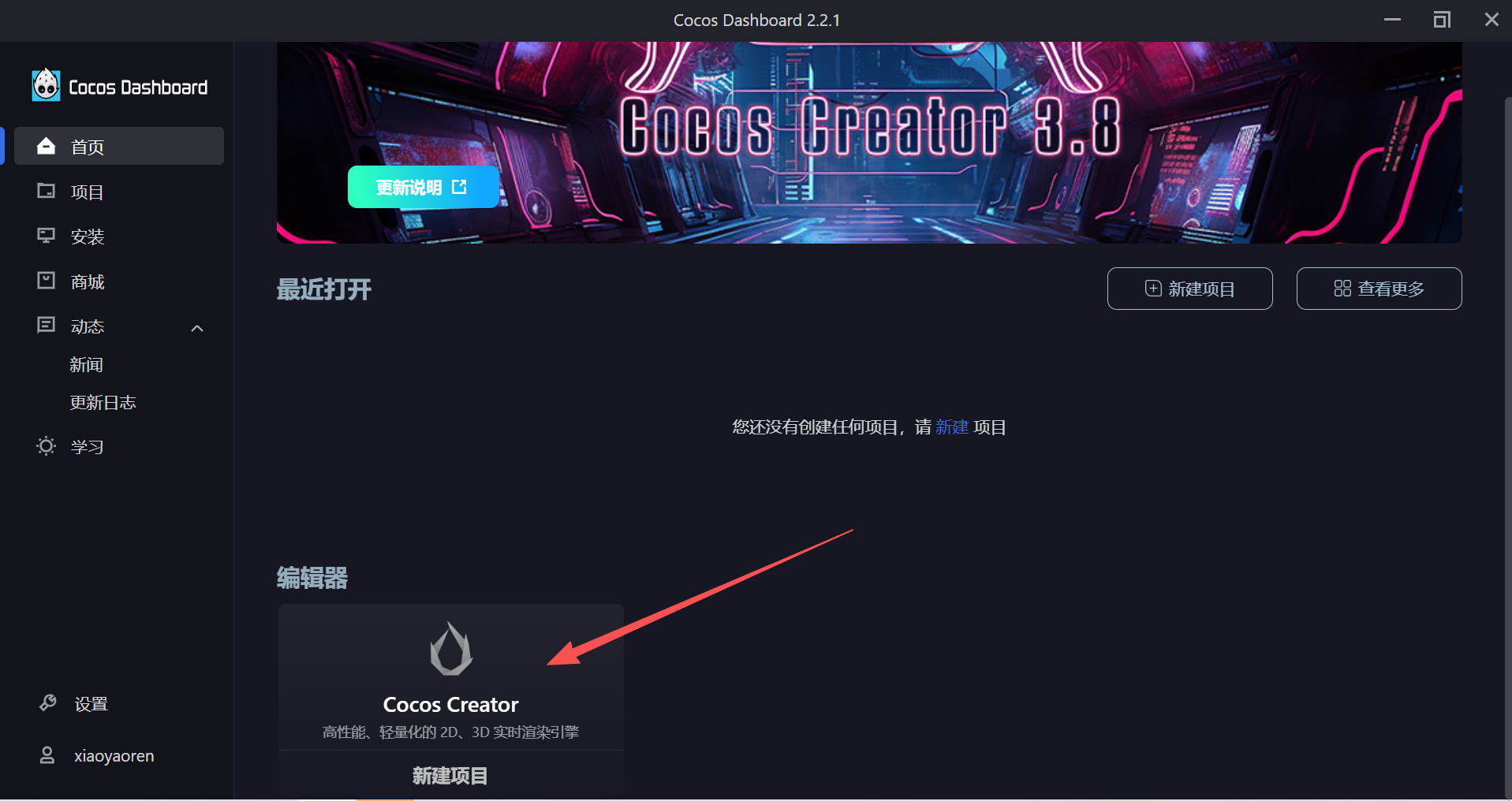
2、选择【Hello Word】,【创建并打开】
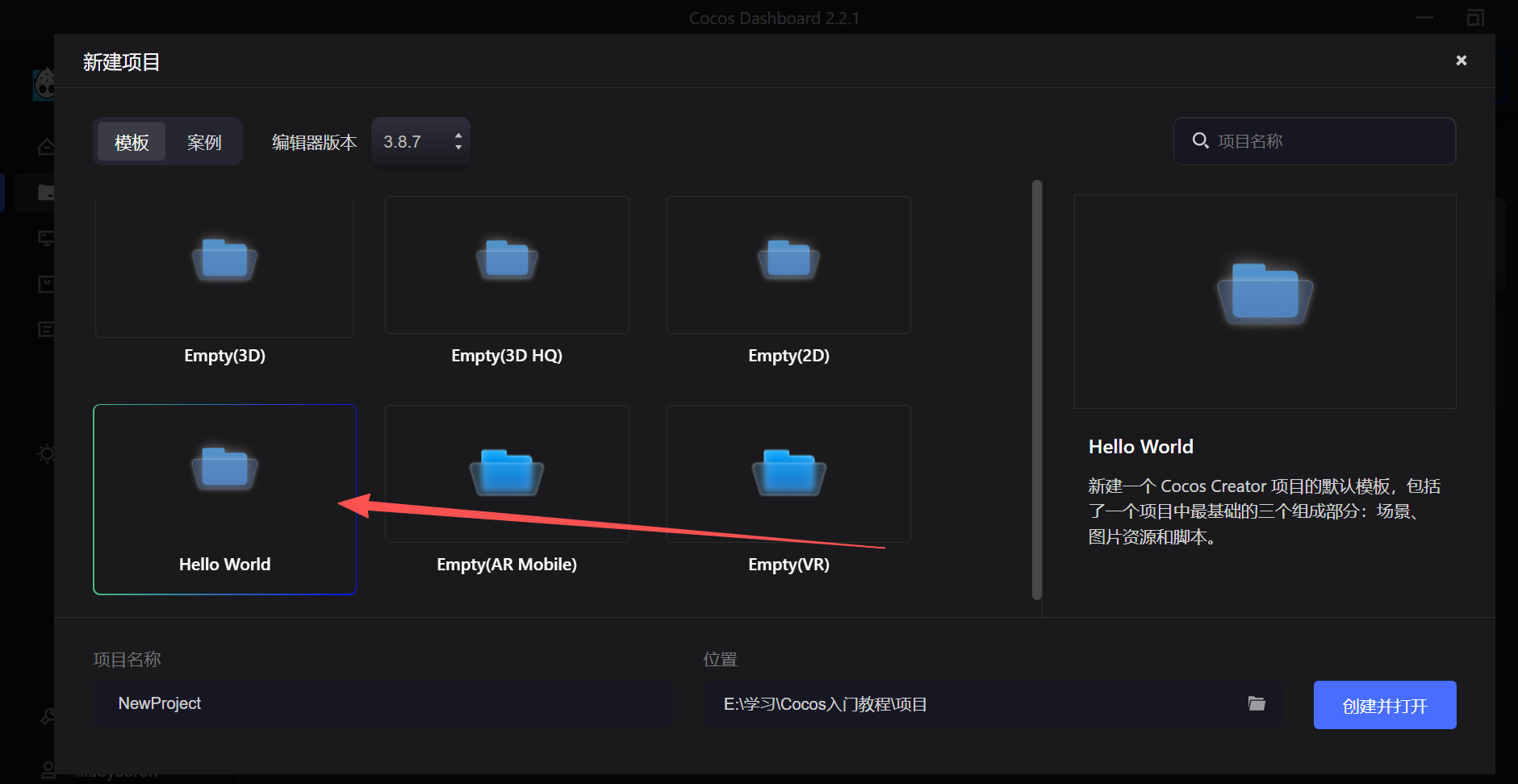
3、选择【文件】-》【偏好设置】

4、选择【程序管理器】-》【默认脚本选择器】
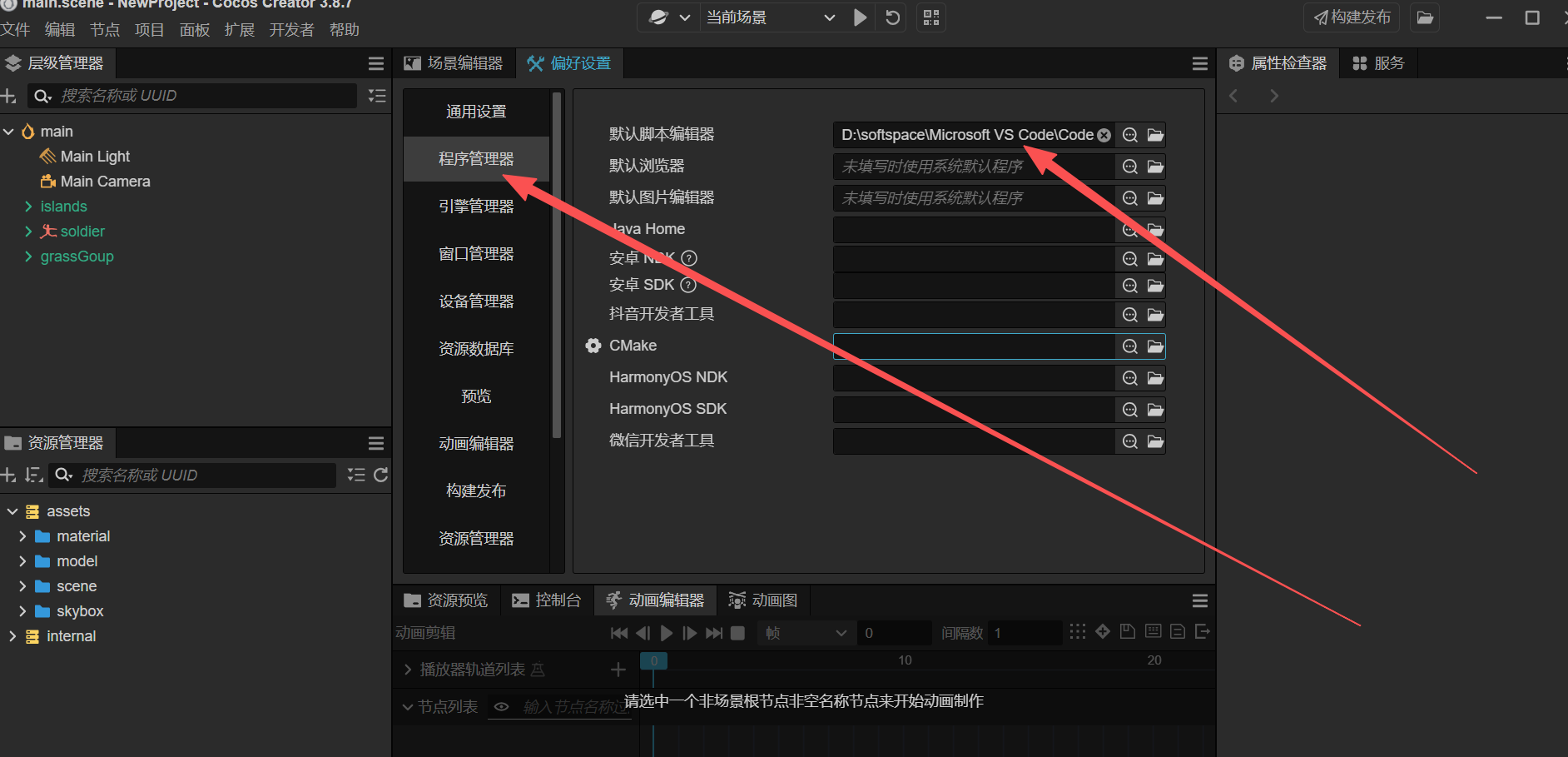
五、编辑器语言设置中文
打开cocos编辑器中项目 ,依次点击 【File】 -》【Preferences】-》【General】-》【Language】-》切换为中文。
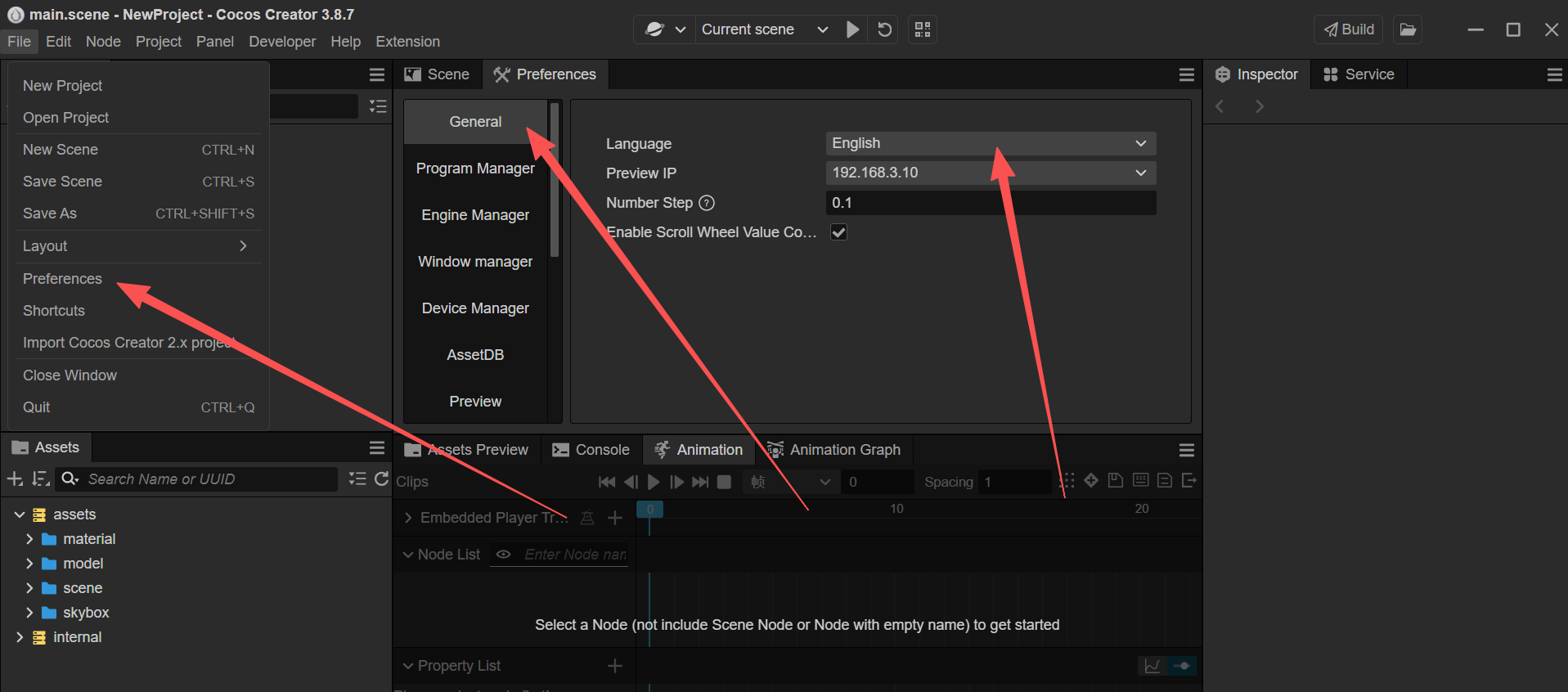























 1万+
1万+

 被折叠的 条评论
为什么被折叠?
被折叠的 条评论
为什么被折叠?








